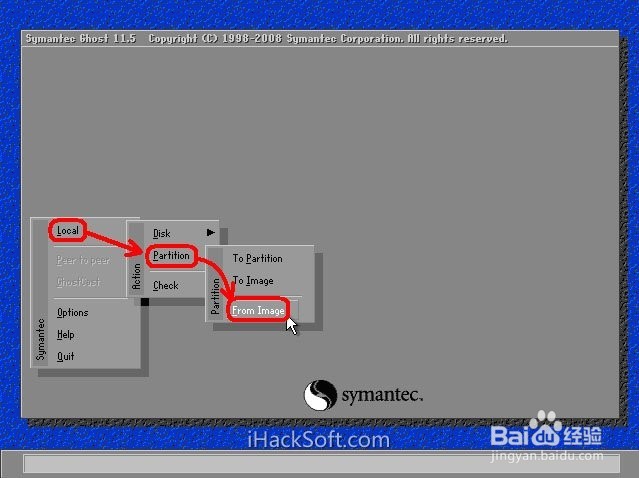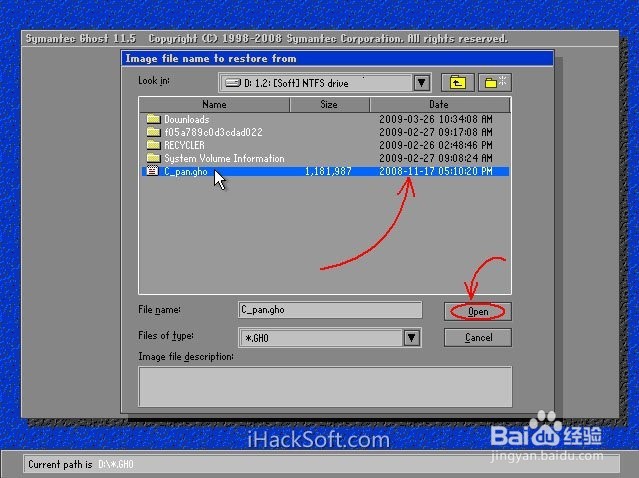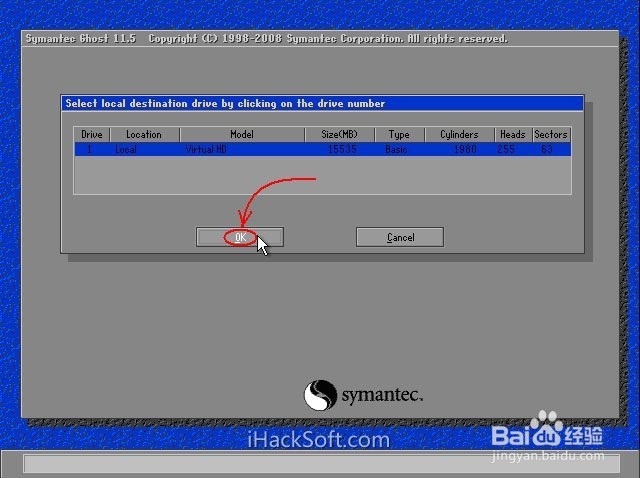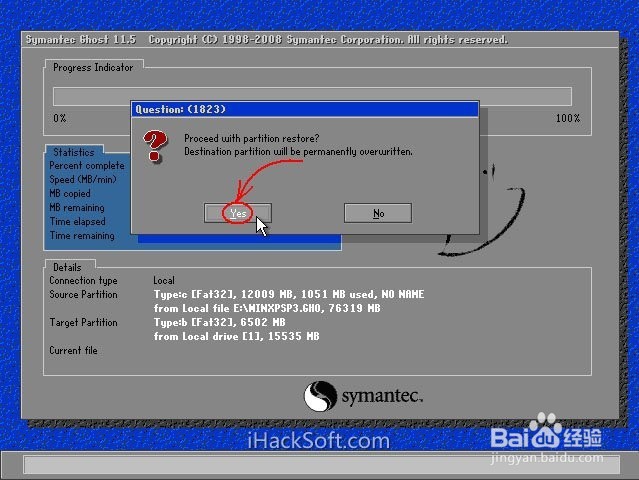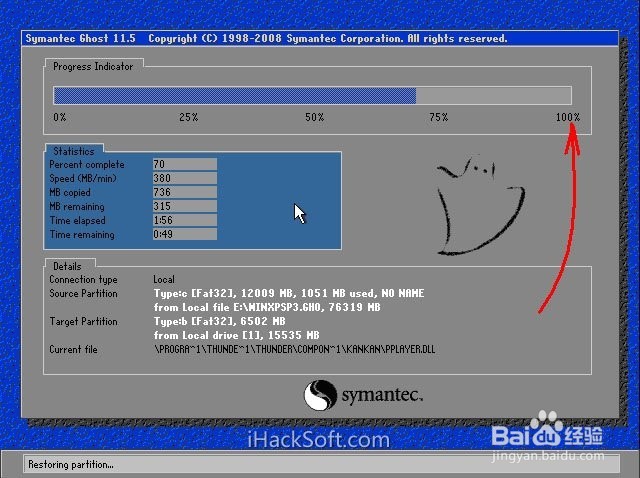GHOST32恢复系统
1、开机按“↓”键,也就是4个箭头的“↓”键,选择→DOS工具箱→默认选择第一项NORMAL BOOT!(HIMEM.S鳔柩寞泷YS)按回车键,选择“启动GHOST 8.3版 手动操作”。首先我们来进行系统的还原操作,我们点击Local,然后点击Partition,最后点击From Image,完成这一系列操作之后,我们就进入了操作系统的还原操作中。
2、在弹出的界面中,用鼠标单击小黑三角按钮,再从下拉列表中找到你的gho镜像文件。
3、显示镜像文件的一些信息,点击gho镜像文件,如果鼠标不能移动可以用“TAB”键来操作,选择“0pen”按钮为继续,“Cancel”按钮为:中止、取消。
4、选择要恢复的硬盘。一个硬盘直接点“OK”。
5、选择要恢复的分区,通常系统分区就是1区(也就是C盘)。这步尤其要小心,不要选择错,否则有用的数据会被覆盖掉。
6、弹出对话框,询问我们是否确认覆盖所恢复的分区数据,此时若发觉上述某步骤有误,可单击“No”取消,然后重来。确认无误选择“Yes”。
7、等待蓝色进度条走到100%(此过程中鼠标指针隐藏,时间长短由机器配置及数据量大小等因素决定,一般2至20分钟不等)。下图中部蓝色区域6项动态数值从上到下依次为:完成进度百器皆阄诟分比、速度MB/每分、已经拷贝数据量、剩余数据量、已用时间、剩余时间。
8、弹出成功完成对话框,单击“Reset Computer”为重新启动电脑,单击“Continue”为继续,则回到Ghost的初始界面。
声明:本网站引用、摘录或转载内容仅供网站访问者交流或参考,不代表本站立场,如存在版权或非法内容,请联系站长删除,联系邮箱:site.kefu@qq.com。
阅读量:58
阅读量:58
阅读量:69
阅读量:93
阅读量:89